Восстановление данных фотоаппарата Agfa
Восстановление данных в 2024: полное руководство

Восстановление фоток с фотоаппарата Agfa
В результате неправильного использования фотоаппарата или карты памяти, а также других непреднамеренных действий, фотографии на карте памяти могут быть повреждены или утеряны.
Восстановление фотографий, удалённых с фотоаппарата или цифровой камеры
Утерянные или удалённые с камеры фотографии можно восстановить до того момента, пока они не были перезаписаны другими файлами.
Чтобы восстановить утерянные фото:
1. Подключите камеру или цифровой фотоаппарат к компьютеру с помощью предусмотренного для этого интерфейса (USB, micro USB или др.).
2. Запустите Hetman Photo Recovery и выберите в программе вашу карту памяти.
Примечание. Если при подключении карты памяти к ПК с помощью самой камеры программа её не видит, то подключите её к ПК с помощью кард-ридера.
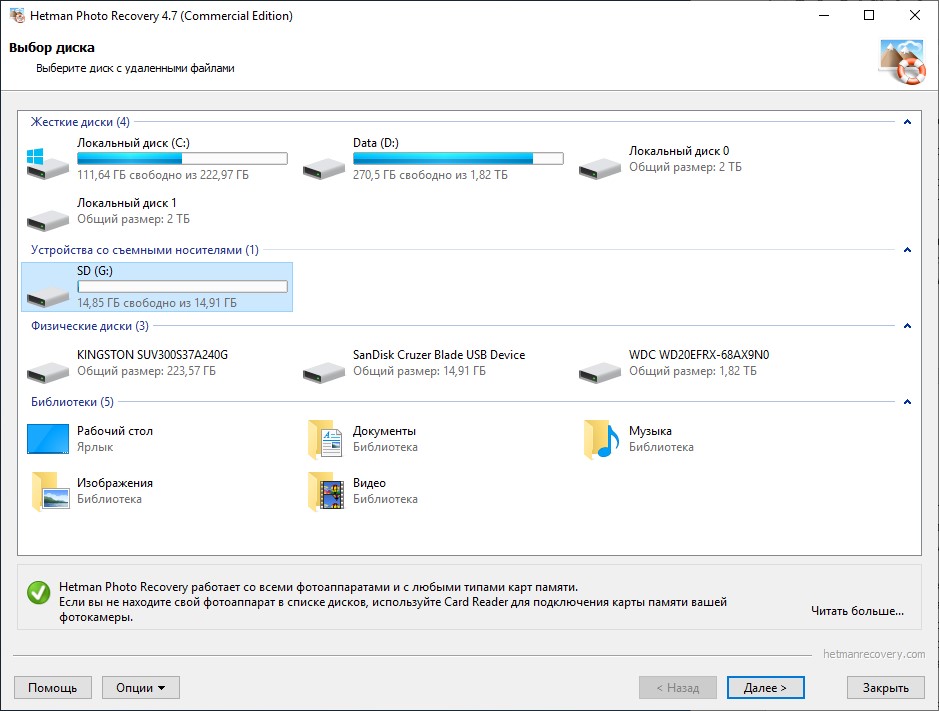
3. Кликните по ней дважды. «Быстрое сканирование» скорее подойдёт, если вы просто случайно удалили файл. При проблемах с файловой системой или после форматирования карты памяти – лучше использовать «Полный анализ».
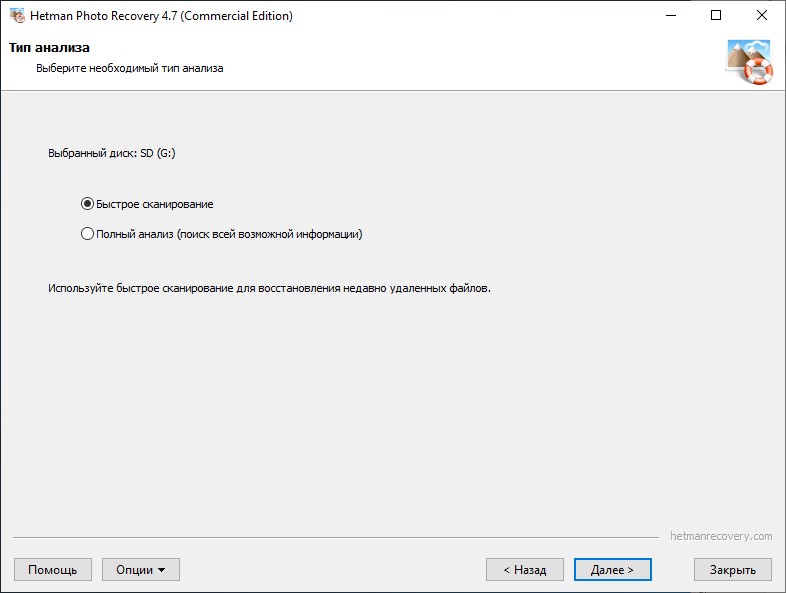
4. Укажите критерии для поиска файлов. Кроме стандартных критериев поиска фотографий по размеру и дате, утилита предлагает выбрать типы файлов для поиска. Кроме прочих, в программе представлены целым разделом также и RAW файлы. Ведь Hetman Photo Recovery предназначена для восстановления файлов именно фото форматов, в том числе большинства разновидностей RAW.
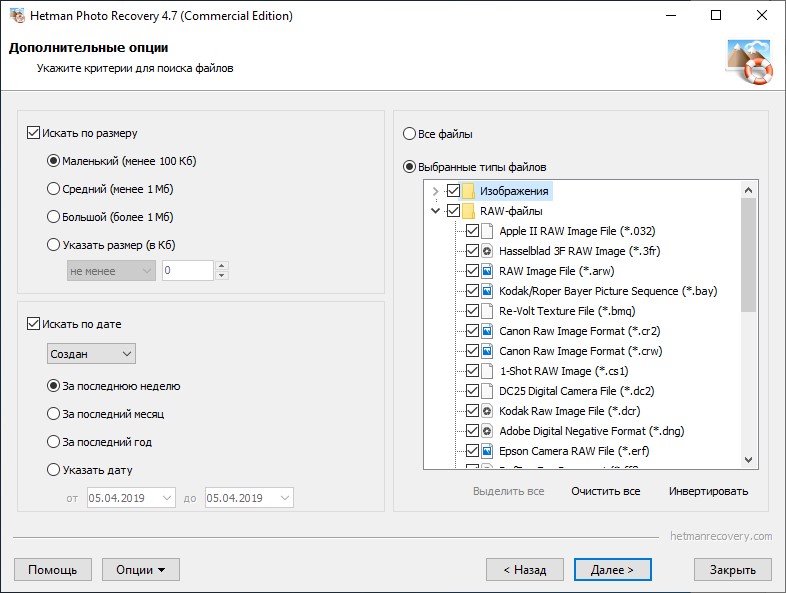
5. Выберите желаемый формат для поиска, или укажите все форматы. И нажмите Далее. В результате запустится процесс анализа вашего носителя информации. Дождитесь его окончания.
После окончания анализа, Hetman Photo Recovery отобразит все обнаруженные файлы изображений. Кликнув по интересующему, можно просмотреть его в окне предварительного просмотра. А также, оценить его качество в окне свойств, увидеть размер, дату создания и утери или удаления.
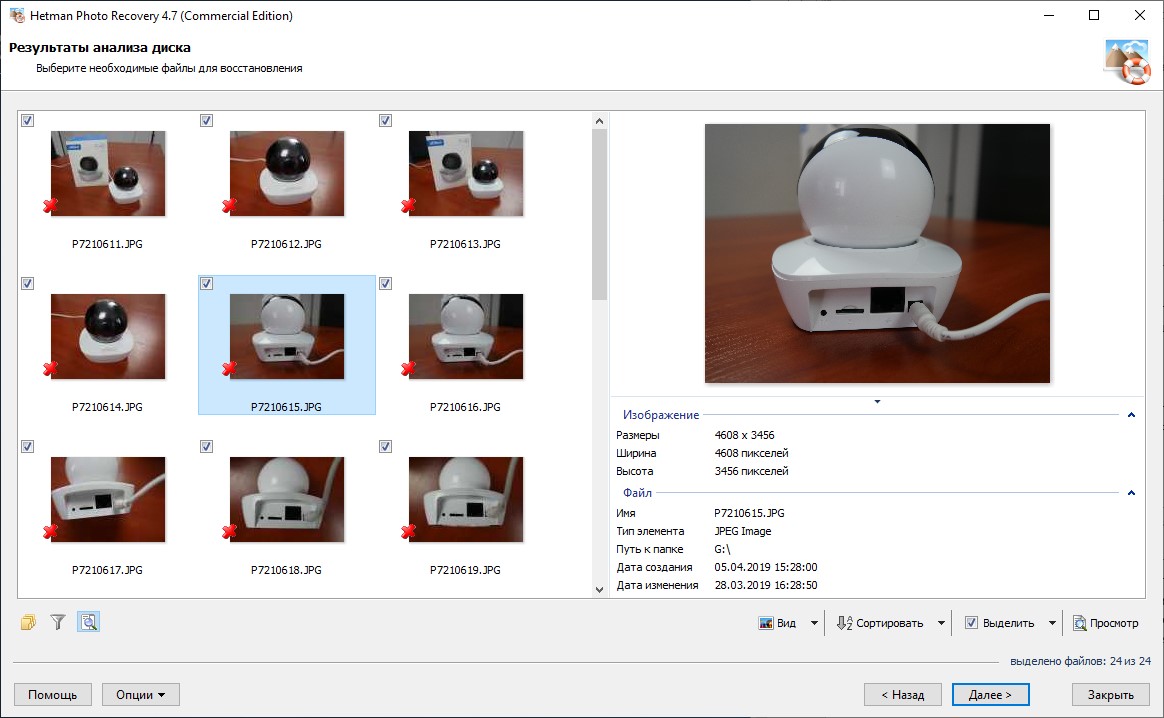
6. Если результат сканирования вас устраивает можете переходить к сохранению найденных файлов. Но если вы восстанавливаете RAW фотографии, то обратите внимание на следующее. RAW файл – это большой и сложный файл, который содержит максимум информации о снимке. Поэтому, если качество восстановленного файла вас не устраивает, он восстанавливается битым или повреждённым, то иногда стоит просканировать носитель ещё раз. Только с поиском всех возможных файлов. В результате, Hetman Photo Recovery может обнаружить данное фото, только не в RAW формате, а в JPG или TIFF. И это нормально. Так как при условии сильного повреждения носителя или фотографий программа пытается восстановить данные с помощью сигнатурного анализа. Это может привести к изменению формата фотографии. Но часто, качество сопоставимо с оригиналом.
7. Выделите файлы изображений, которые необходимо восстановить и нажмите Далее.
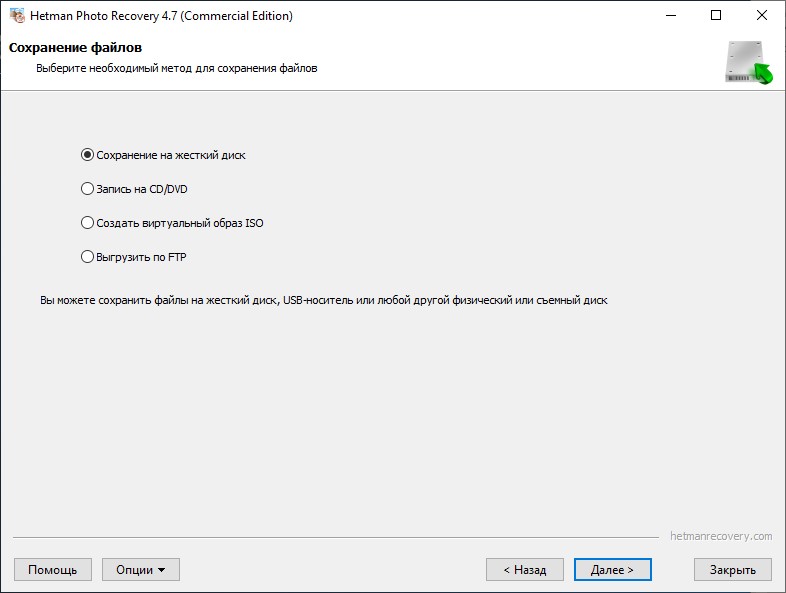
8. Выбираем способ сохранения. Категорически не рекомендуется сохранять восстанавливаемые файлы на тот носитель из которого вы их восстанавливаете. Так их можно перезаписать.
9. Укажите папку для сохранения восстановленных файлов и нажмите «Восстановить».
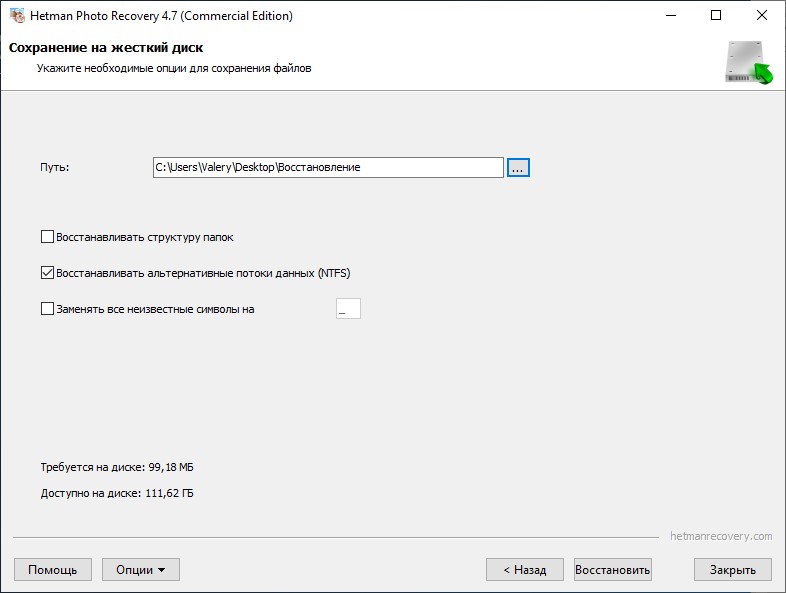
1 Обратная связь
Мы будем рады ответить на Ваши вопросы!
Если у вас возникли вопросы по восстановлению утерянных данных фотоаппарата Agfa, c внутренней памяти устройства или карты памяти, задавайте их в комментариях!